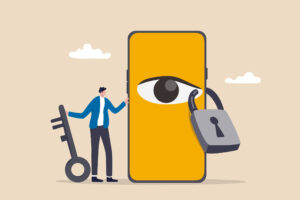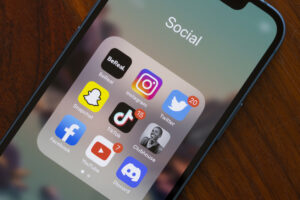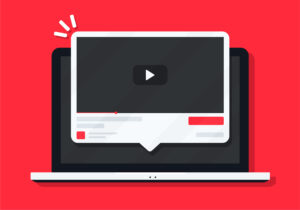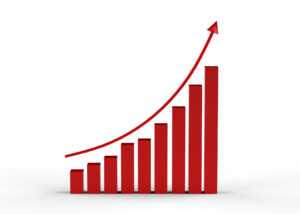インスタグラムで写真や動画に「タグ付け」された経験はありますか? タグ付けは投稿者が他のユーザーを関連づける機能ですが、通知は届くのか、どう確認するのかなど、気になる点も多いはず。本記事では、インスタでタグ付けされたときの動作や確認方法、設定の変更について詳しく解説します。
1. インスタはタグ付けされたら通知は来る?
インスタで他のユーザーにタグ付けされると、通知が届く仕様になっています。以下のような通知が表示されるケースがあります。
1.1 通知センターに表示される
タグ付けされると、「○○さんがあなたを投稿にタグ付けしました」という通知が表示されます。通知は通常のアクティビティタブ(ハートマークのアイコン)で確認できます。
1.2 メンションとは異なる通知方法
タグ付けと似ている「メンション(@ユーザー名)」はキャプションやコメント内に名前を入れる方法ですが、こちらも通知は届きます。ただし、投稿内に直接関連づけされるタグ付けの方が強いリンク性を持ちます。
1.3 ストーリーでタグ付けされた場合
ストーリーでタグ付け(メンション)された場合は、DM(ダイレクトメッセージ)で通知され、「ストーリーにタグ付けされました」という形で表示されます。
2. インスタのタグ付けの確認方法
タグ付けされた投稿は、自分のプロフィールからも確認可能です。以下の方法でチェックしてみましょう。
2.1 プロフィール画面での確認
自分のプロフィールページを開く
投稿一覧の右端にある「人型のアイコン」をタップ
タグ付けされた投稿が一覧で表示される
この画面には、自分が他のユーザーからタグ付けされた写真や動画がすべて表示されます。
2.2 通知からのアクセス
通知タブ(ハートマーク)に表示されるタグ付け通知をタップすれば、該当の投稿へ直接アクセスできます。
2.3 ストーリーからの確認
ストーリーでタグ付けされた場合は、DMに「○○さんがあなたをストーリーにメンションしました」と表示されます。その通知をタップすれば該当ストーリーを確認できます。
3. インスタタグ付けの拒否設定方法
知らない人や迷惑なアカウントからのタグ付けを防ぎたい場合、設定からタグ付けの許可範囲を変更することができます。
3.1 タグ付けの許可範囲を変更する手順
プロフィール画面右上の「≡」をタップ
「設定とプライバシー」を選択
「タグ付けとメンション」を選択
「誰があなたをタグ付けできますか?」の項目を確認
「全員」「フォロー中の人」「誰にも許可しない」から選択可能
3.2 手動で承認する設定
自動でタグ付けが表示されるのではなく、自分で承認する形に設定もできます。
設定手順:
「タグ付けされた投稿をプロフィールに表示する前に確認」をオンにする
タグ付けされると通知が届き、承認するかどうか選べる
この機能を活用すれば、不要なタグ付けが自分のプロフィールに勝手に表示されることを防げます。
3.3 特定のユーザーをブロック・制限
特定のアカウントからのタグ付けが繰り返される場合は、そのアカウントをブロックまたは制限することで、タグ付けやメンションを防止できます。
4. インスタのタグ付けの編集方法
タグ付けされた投稿に対して、自分自身で編集や削除することも可能です。以下のような対応ができます。
4.1 自分がタグ付けされた投稿から外す方法
タグ付けされた投稿を開く
投稿内の自分の名前をタップ
「この投稿から自分を削除」を選択
確認画面で「削除」をタップ
これで、その投稿からタグ付けが外れ、自分のプロフィールにも表示されなくなります。
4.2 タグのプロフィール非表示設定
タグ自体は維持しつつ、自分のプロフィール上からは非表示にしたい場合は以下の手順で対応可能です。
プロフィール > タグ一覧画面へ
投稿を長押し > 「プロフィールから非表示」を選択
これにより、他人の投稿にタグ付けはされたままでも、自分のプロフィールには表示されなくなります。
4.3 タグ付けの内容を編集する方法(投稿者向け)
もし自分が投稿者で他人をタグ付けした場合、あとからタグを追加・削除・変更することもできます。
投稿右上の「…」メニューをタップ
「編集」を選択
写真上のタグをタップして編集、または新規タグ追加
編集後に「完了」または「チェックマーク」で保存
5. 【まとめ】インスタのタグ付けを活用しましょう
インスタグラムのタグ付け機能は、ユーザー同士のつながりや情報の共有を促進する便利な機能です。通知を通じてすぐに気づくことができ、プロフィールからも簡単に確認できます。
一方で、不要なタグ付けやスパム的な使い方を防ぐための設定も充実しています。タグ付けの通知や表示方法、拒否・削除・編集の方法を正しく理解することで、より快適で安心なインスタ利用が可能になります。
タグ付けをうまく活用して、自分のコンテンツやつながりを広げていきましょう。